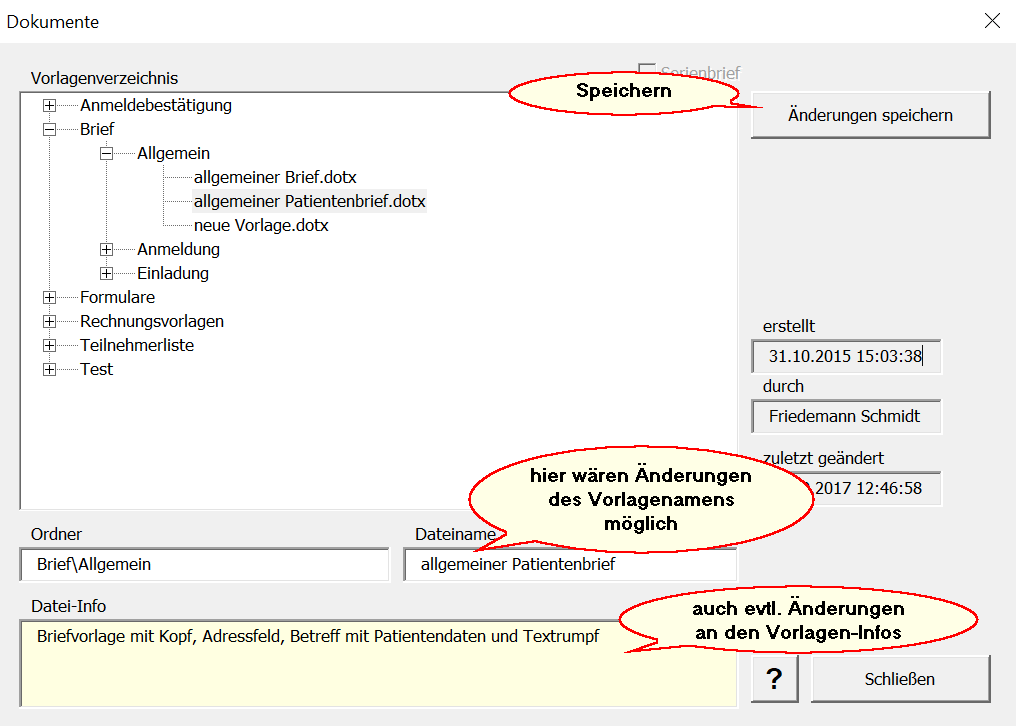|
<< Click to Display Table of Contents >> Vorlage bearbeiten |
  
|
|
<< Click to Display Table of Contents >> Vorlage bearbeiten |
  
|
Bearbeiten einer Vorlage
Beim Bearbeiten einer Vorlage geht es vor allem um das Einsetzen von Platzhaltern für Adressdaten, Klientendaten oder Mitarbeiterdaten etc.
Das kann mithilfe des Word-AddIn der KlientenDB vorgenommen werden.
Das Programm bietet zwei Wege an, die Vorlage zur Bearbeitung aufzurufen:
1. Weg über KlientenDB
Wählen Sie im Hauptmenü -> Einstellungen -> Dok-Vorlagen bearbeiten.
Es öffnet sich der Dialog zur Auswahl der Vorlage.
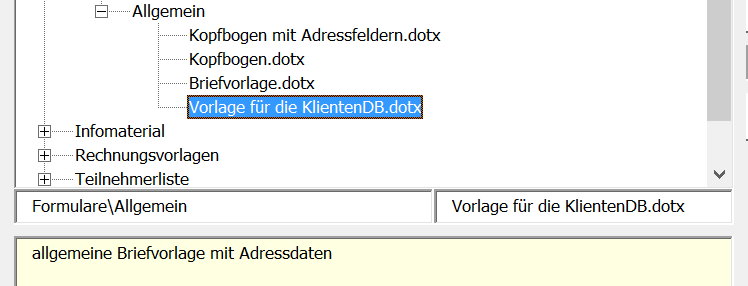
Wählen Sie die Datei aus und klicken Sie dann auf [Vorlage bearbeiten].
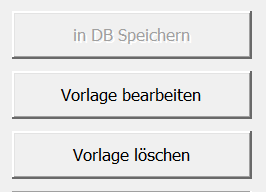
Daraufhin wird die Vorlage zur Bearbeitung in Word geöffnet.
Im Menü [KlientenDB-Briefe] stehen Funktionen zur Verfügung, um in die Vorlage Platzhalter und Textbausteine einzufügen.
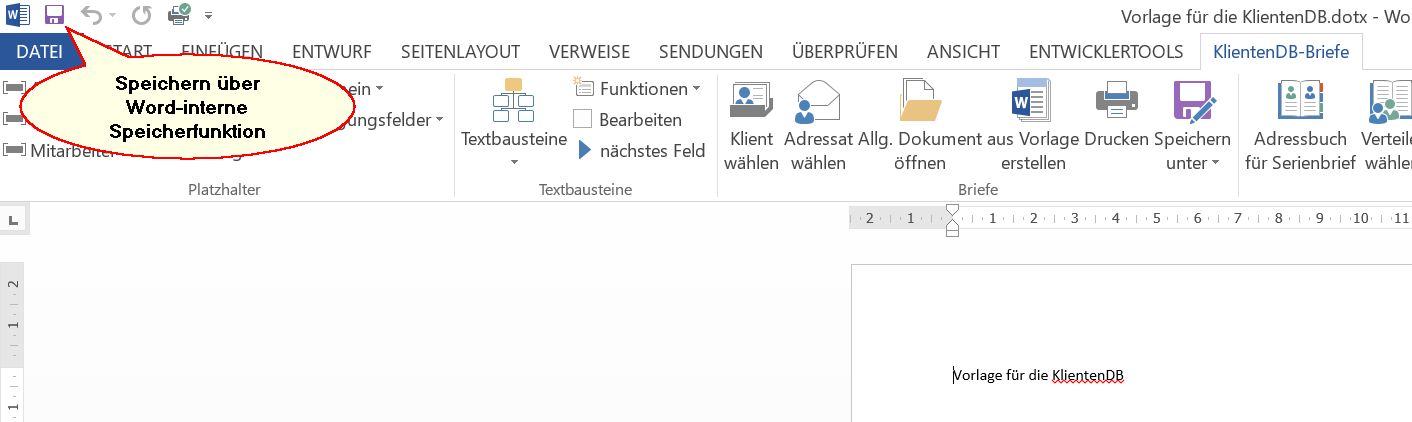
Die Bearbeitungsoptionen werden später beschrieben.
An dieser Stelle ist es wichtig, dass nach der Bearbeitung die Änderungen gespeichert werden. Das Speichern erfolgt allerdings über die Word-eigene Speicher-Funktion (links oben oder im Menü Datei).
Wenn die Vorlage anschließend geschlossen wird, werden die Änderungen automatisch in die DB übernommen.
(Hintergrund: die Vorlage, die in der Datenbank gespeichert ist, wird im ersten Schritt in ein temporäres Verzeichnis kopiert. Dort kann sie dann in Word geöffnet werden. Nach der Bearbeitung werden die Änderungen in der lokalen Vorlage gespeichert und können erst dann in die Datenbank übertragen werden, wenn die Vorlage nicht mehr in Word geöffnet ist. Das Programm prüft also in kurzen Abständen, ob die Vorlage noch geöffnet ist und speichert die Änderungen zurück in die Datenbank, sobald die Vorlage von Word freigegeben wurde.)
2. Weg über Word-AddIn
Der zweite Weg ist der direkte Weg über die Menüleiste in Word:
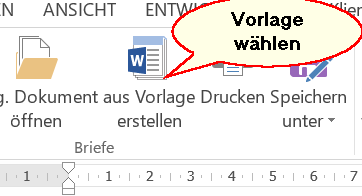
In Word öffnet sich das Dateiwahl-Menü, das ähnlich aufgebaut ist, wie das im KlientenDB-Programm.
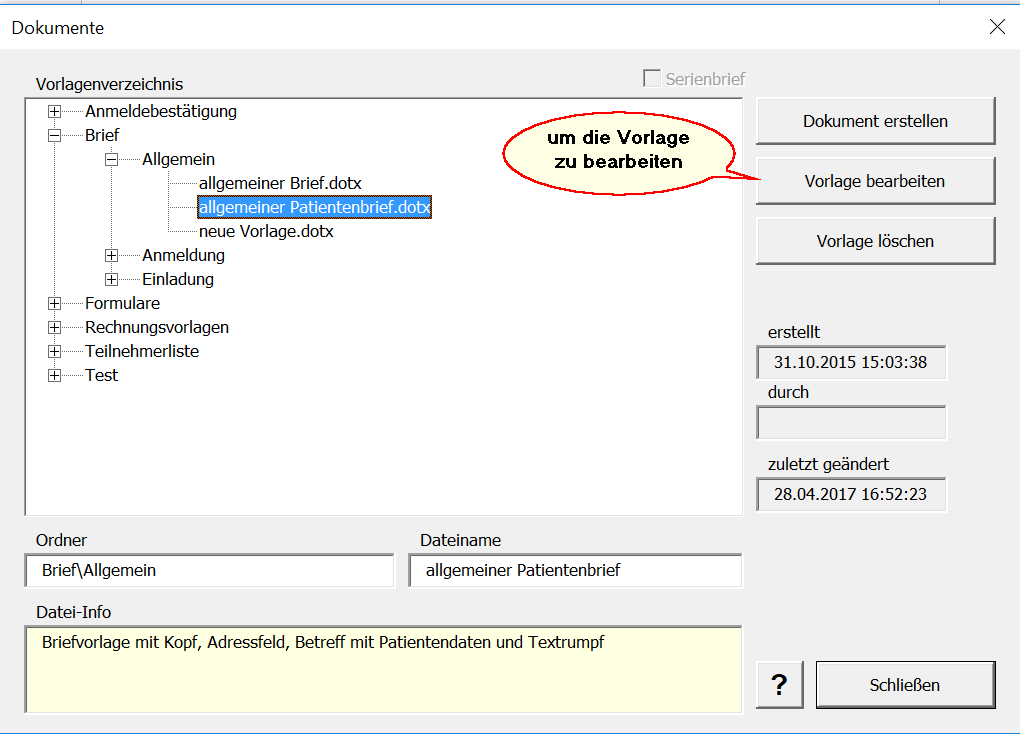
Die Vorlage wird jetzt geöffnet und kann bearbeitet werden. Im Anschluss speichern Sie die Vorlage.
Dazu haben Sie zwei Optionen. Sie können über den Word-internen Speicher-Schalter oder über den Schalter [Speichern unter] speichern.
Im zweiten Fall haben Sie die Möglichkeit, den Namen der Vorlage und die Infos zu ändern.

Im zweiten Fall öffnet sich das bekannte Menü.